Sem saber o que é um endereço mac, aprendizagem Como mudar o endereço mac não fará nenhum sentido.
Antes de iniciar nosso tutorial, passaremos por alguns fundamentos sobre o endereço MAC e, em seguida, iremos orientá-lo nas etapas para alterar mac endereço.
Endereço Mac significa Controle de acesso de mídia. Também conhecemos o endereço mac pelo nome, endereço físico. É um número de identificação exclusivo atribuído a cada placa de rede em um computador para identificá-la na rede. O endereço mac é o endereço de hardware que pode ser alterado quando necessário.
Se você está se perguntando como faço para encontrar meu endereço mac, não precisa se preocupar, vou te dizer como. Na verdade, neste guia, você aprenderá todas as coisas importantes relacionadas ao endereço MAC.
Como alterar o endereço MAC:
Alterar o endereço MAC não é algo que você não possa fazer facilmente. Na verdade, existem várias maneiras de fazer isso. Mas eu lembro de você perguntando como encontre meu endereço mac.
Então aqui está sua resposta!
Clique no menu iniciar e abra o Execute janela. Agora digite CMD aqui e pressione Enter. Isso abrirá a janela do prompt de comando.
Agora digite o comando ipconfig / all e pressione Enter. Isso exibirá um monte de informações sobre o seu computador, incluindo o endereço mac (endereço físico).
Agora vamos aprender como alterar seu endereço mac.
Como eu disse acima, existem várias maneiras de alterar o endereço mac, mas direi as duas maneiras mais eficazes.
#Por Gerenciador de Dispositivos:
Esta é a maneira mais relevante de alterar o endereço mac. Podemos alterar o endereço MAC em todas as janelas, incluindo Windows XP, 7, 8, Vistae muito mais acessando o gerenciador de dispositivos e seguindo etapas semelhantes, mas o caminho para chegar à janela do gerenciador de dispositivos pode variar de acordo com as janelas que você possui.
Você encontrará a opção do gerenciador de dispositivos em diferentes janelas, seguindo os caminhos abaixo.
Windows XP: Painel de controle> Desempenho e manutenção.
Windows 7: Painel de controle> Sistema e segurança.
Windows Vista: Painel de controle> Sistema e manutenção.
Windows 8, 10: Painel de controle> Hardware e som
Alternativamente, você pode pesquisar Gerenciador de dispositivos na barra de pesquisa clicando no menu iniciar.
Quando estiver na janela do Gerenciador de dispositivos, você verá a tela a seguir.
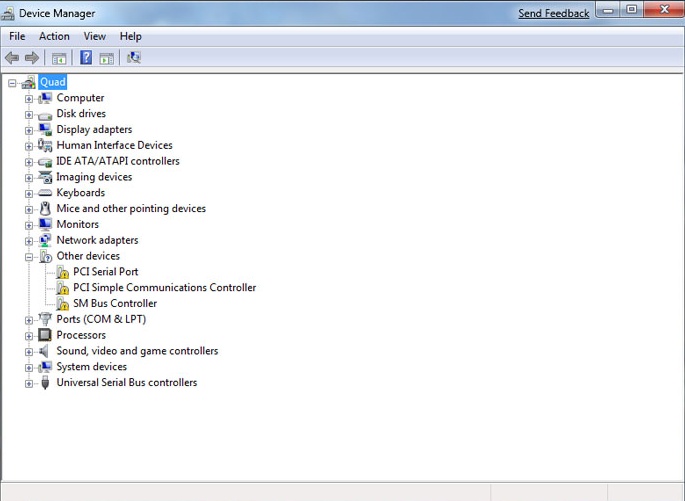
Agora você precisa clicar no sinal de mais ao lado de Adaptadores de rede para expandir a lista de todo o hardware instalado em seu computador. Para alterar o endereço físico de uma interface de rede, identifique-o na lista, clique com o botão direito sobre ele e vá para Propriedades.
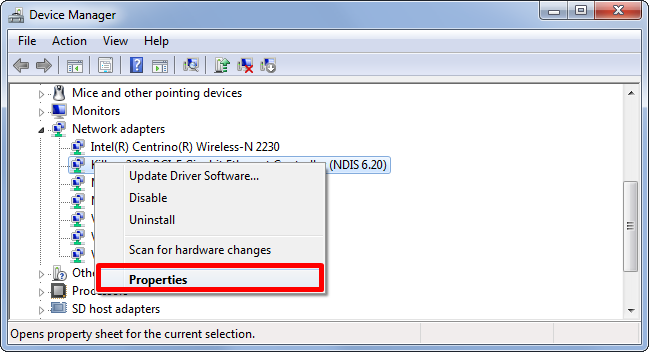
As configurações que precisamos fazer estão no Avançado guia tão rapidamente clique em Avançado. Sob Propriedade, você precisa Endereço de rede. Role para cima ou para baixo e localize o endereço de rede; assim que o encontrar, clique nele e selecione-o.
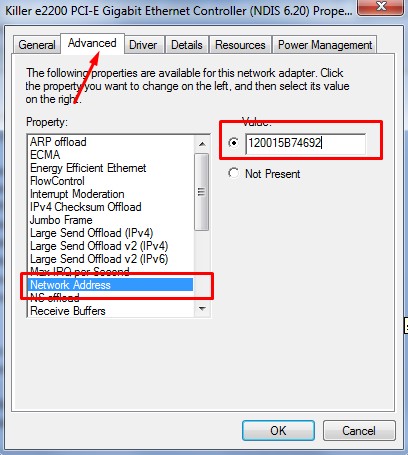
Se você não vir essa opção lá, tente descobrir o Endereço administrado localmente, se essas opções não estiverem disponíveis, provavelmente o driver de rede não oferece suporte a esse recurso.
Depois de selecionar o endereço de rede, o Valor a opção à direita será ativada. Este é o campo onde você precisa escrever o que deseja Endereço MAC.
Lembre-se, quando você verificou seu endereço mac executando o comando ipconfig / all no prompt de comando, o formato do endereço mac era como 00-11-25-50-91-C1 mas você não precisa usar separadores entre os números.
Escreva o endereço no formato 0011255091C1. Assim que terminar de escrever o endereço mac, clique em OK e reinicie o computador para ver as alterações.
Se, por algum motivo, esse método não funcionar para você, tente outro método que descrevemos abaixo.
#Usando software de terceiros:
Depois de ler o método acima, se o seu cérebro ainda fica se perguntando como mudar seu endereço mac e o método acima não respondeu a isso, verifique o método abaixo.
Neste método, estaremos usando um software chamado Trocador de endereço MAC Win7. É um dos melhores softwares disponíveis para alterar o endereço mac.
Possui uma interface de usuário completamente fácil e elegante, nada desajeitado e sem falhas. Uma versão básica deste software é gratuita e para funcionamento avançado terá que adquirir este software. A melhor parte deste software é que ele suporta todas as janelas mais usadas, incluindo Windows 7, 8 e Vista.
Se você tiver qualquer uma das janelas
Para baixar e instalar este software, clique aqui. Assim que o software estiver instalado, inicie-o no seu computador para iniciar o processamento para alterar o endereço mac.
O trocador de endereço MAC do Win 7 é extremamente fácil de lidar, mesmo um não-técnico pode alterar seu endereço mac com software sem precisar de nenhuma ajuda uma vez.
Ao abrir este software, você saberá o que eu quis dizer. Todas as etapas são mencionadas de forma clara e bem organizada. Você entenderá as coisas melhor se der uma olhada na imagem abaixo.
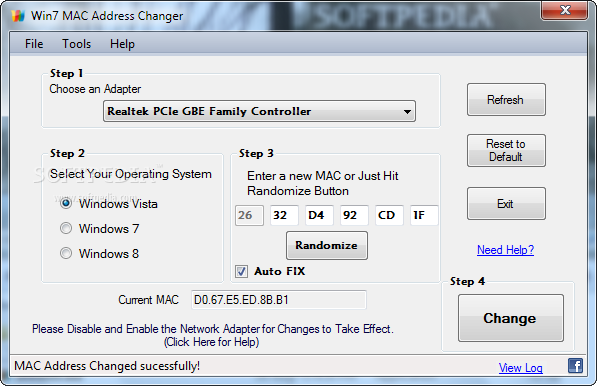
A primeira etapa é selecionar o adaptador de rede do qual você deseja alterar o endereço mac. Na segunda etapa, você precisa selecionar seu sistema operacional. Na terceira etapa, você precisa inserir o novo endereço mac se souber o que inserir ou apenas clicar em randomizar para criar um endereço mac aleatório.
Com todas as configurações feitas, a etapa final que você precisa realizar é clicar no Mudança.
Se você quiser voltar ao seu endereço MAC antigo, basta clicar Restaurar ao padrão e todas as suas alterações seriam desfeitas.
Muito fácil, certo ??
Ambos os métodos que mencionamos são realmente fáceis de trabalhar. Você pode escolher qualquer um deles de acordo com sua adequação.
Ter conhecimento sobre como mudar o endereço mac é muito importante quando você tem que lidar com vários computadores na rede, você nunca sabe quando tem que alterar o endereço mac do seu adaptador de rede ??
Bem, presumimos que este tutorial atendeu ao objetivo principal de ensinar você a lidar com endereços mac. Você pode deixar seu comentário abaixo em caso de qualquer dúvida.
E se o guia o ajudou a aprender as coisas com clareza, sinta-se à vontade para compartilhá-lo!
Quick Links
